Pada artikel-artikel sebelumnya telah saya bagikan link download file disc image dari berbagai versi Windows (Lihat juga: koleksi disc image Windows). Disc image tersebut berformat (.iso). (.iso) adalah format untuk disc image pada umumnya. Perlu diketahui, format disc image itu bermacam-macam. Selain (.iso) ada (.nrg), (.img), (.isz) dll. Windows disc image ini tidak dapat digunakan sebelum kita burning terlebih dahulu ke CD/DVD, atau bisa juga dijadikan bootable installer USB flashdisk.
Burning adalah suatu proses penyalinan data file dari Komputer ke dalam CD atau DVD.
Oleh karena itu, media untuk instalasi Windows itu pada umumnya ada dua. Bisa menggunakan CD/DVD-ROM atau flashdisk yang sudah dibuat menjadi bootable installer. Namun pada kesempatan kali ini akan saya tulis tutorial cara burning disc image Windows ke CD atau DVD. Ada dua langkah cara burning, yang pertama dengan menggunakan fitur bawaan Windows, dan yang kedua dengan menggunakan aplikasi luar pihak ketiga. Langsung saja simak tutorialnya dibawah.
Tutorial cara burning file Windows disc image
Semenjak Windows 7 hadir, Microsoft sudah menyematkan fitur untuk
melakukan burning. Begitu pula Windows 8, 8.1 dan 10. Sedangkan Windows
XP masih belum ada fitur ini, jadi harus menggunakan aplikasi pihak
ketiga.
Menggunakan fitur bawaan Windows
- Sediakan CD/DVD blank alias masih kosong. Tergantung ukuran dari file disc image. Windows XP rata-rata sekitar 600MB, maka bisa menggunakan CD yang berkapasitas 700MB. Sedangkan Windows 7, 8.1 dan 10 berukuran lebih dari 2GB, maka harus menggunakan DVD yang berkapasitas 4,5GB paling kecilnnya
- Siapkan CD/DVD-ROM sebagai media untuk melakukan burning (disc burner). Bisa dengan CD/DVD-ROM bawaan Komputer atau Eksternal USB
- Masukkan CD/DVD tersebut ke dalam CD/DVD-ROM. Tunggu sampai terdeteksi CD/DVD blank
- Buka folder tempat dimana file Windows disc imagenya disimpan. Double klik pada file Windows disc
- Pastikan Disc burner sudah tepat. Klik Burn untuk memulai proses burning

Windows Disc Image Burner - Tunggu sampai proses burning selesai

Proses burning disc image - Jika sudah selesai, maka Windows installer sudah siap digunakan.

Proses burning selesai
Menggunakan aplikasi pihak ketiga
Sudah ada berbagai macam aplikasi yang beredar yang berfungsi untuk melakukan burning beserta fitur-fitur lainnya. Sebut saja Nero yang sangat terkenal, Alcohol, UltraISO dll. Namun disini saya akan membuat tutorial burning dengan menggunakan aplikasi berlisensi freeware, yaitu Burnaware. Meskipun freeware namun fungsi dan fitur tidak kalah dengan aplikasi yang berlisensi commercial trial atau berbayar. Oke langsung saja.
- Unduh aplikasi Burnaware | link
- Instal lalu buka aplikasi Burnaware
- Pada menu utama, tab Kompilasi banyak pilihan fitur yang tersedia. Pilih menu Bakar Image
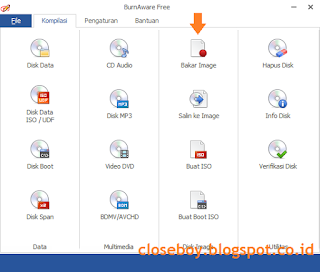
Menu BurnAware - Pada menu Bakar Image, pastikan disc burner sudah tepat
- Klik Jelajahi lalu cari dan pilih file Windows disc imagenya
- Klik Bakar untuk memulai proses burning

Langkah-langkah melakukan burning 
Proses burning BurnAware
Sekian tutorial cara burning file Windows disc image ke CD/DVD. Selanjutnya akan saya buatkan tutorial cara membuat Windows installer menggunakan USB Flashdisk. Semoga bermanfaat. Terima kasih.


4 komentar
Write komentarmas ini gimana cara nya
ReplyMaksudnya gmn apanya gan?
ReplyMas CD/DVD bawaan komputer udh gk ada dan tempat kaset gk bisa dipake.... Ada alternatif???
ReplySaya dah post ttg cara membuat bootable installer via flashdisk
Replyhttp://closeboy.blogspot.co.id/2016/03/cara-membuat-bootable-flashdisk.html
EmoticonEmoticon